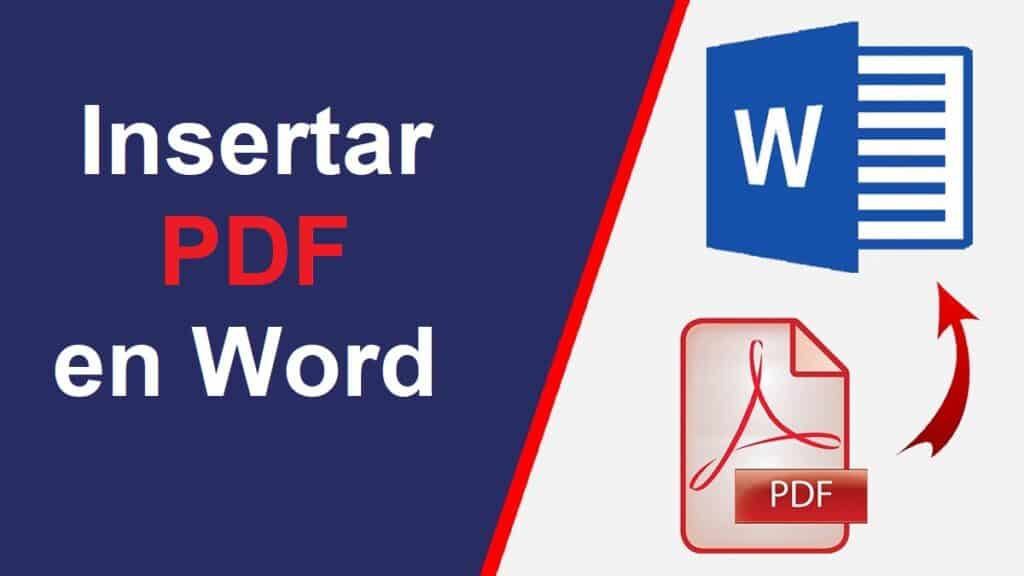
Tots estem acostumats a manejar documents en Word i PDF per a diverses finalitats. En aquest bloc hem estat analitzant moltes de les coses que es poden fer amb tots dos formats: com editar un PDF, com obrir un PDF a Word, etc. En aquest post veurem com inserir un PDF a Word.
Per aclarir conceptes, hem de distingir la inserció d'un PDF dins d'un document Word d'altres operacions semblants, però no iguals, com ara inserir una icona o un enllaç. Inserir un PDF és, com la pròpia paraula indica, introduir una part o la totalitat del contingut d'un PDF dins un document de Word, com faríem, per exemple, amb una imatge.
Si es tracta de fer una referència al PDF dins del Word, lenllaç és la forma més correcta de fer-ho. Aquest ens dóna accés al document complet per ser consultat a fons. En canvi, si només volem mostrar una part o un fragment concret d'aquest PDF, fer servir el recurs d'inserció és el més adequat. Per utilitzar un símil comú, seria una cosa així com fer una «foto» de la part del PDF que volem mostrar.
A continuació t'expliquem com es fa, ja que hi ha diferents mètodes:
Quatre maneres d'inserir PDF a Word
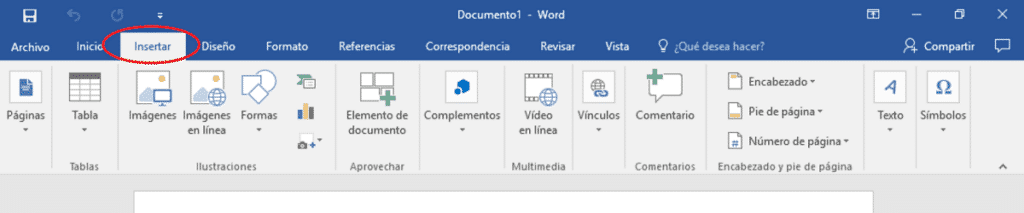
Repassem els quatre mètodes bàsics per realitzar aquesta operació: inserir el fitxer complet des del Word, utilitzant el recurs de copiar i enganxar, inserir com a imatge o inserir com a objecte:
Inserir des de Word
El contingut d'un PDF es pot inserir a Word des del mateix tauler d'opcions d'aquest programa. Això sí, això només ens permet inserir el document complet. Així és com cal procedir:
- Al document de Word, anem al menú d'opcions i fem clic a «Insereix».
- Dins del menú que s'obre, seleccionem «Text».
- Després triem «Objecte».
- Entre les noves opcions que apareixen, seleccionem «Inserir text de fitxer».
- Finalment, cercarem als nostres arxius el PDF que desitgem inserir perquè aquest aparegui inserit en la seva totalitat dins del nostre document Word.
Copiar i enganxar
El mètode clàssic, potser no massa sofisticat, però que també ens servirà per inserir un PDF a Word. Podem realitzar aquest còpia-pega amb el ratolí o bé usant les combinacions de tecles Ctrl + C (copiar) i Ctrl + V (enganxar).
Una cosa que hem de tenir en compte és que això pot ser útil per al text del PDF, però no ens servirà per inserir imatges, gràfics, taules i altres continguts del document en PDF.
Inserir com a imatge
Aquest mètode pot ser un bon complement a l'anterior de “Copiar i enganxar”. Ens servirà per inserir els continguts del PDF diferents del text pur i dur. En canvi, no donarà bons resultats si el que volem és incloure-hi text.
El mètode consisteix a fer una captura de pantalla del document PDF (d'una part) mitjançant la tecla Impr Pantaló, generant així un fitxer que després podrem inserir com a imatge dins del document Word amb aquests passos:
- Al menú superior de Word, triem «Imatges».
- Entre les opcions que s'obren, seleccionem la de «Inserir imatges des d'aquest dispositiu».
- Després carreguem la imatge generada amb la captura de pantalla, que podrem col·locar al lloc que desitgem dins del document.
Inserir com a objecte
El quart mètode per inserir un PDF a Word és l'opció d'inserir-lo com un objecte incrustat. La manera de fer-ho és similar a l'anterior: des de l'opció “Insertar”, escollim “Objecte” i després seleccionem el document.
Inserir un enllaç al PDF dins del document
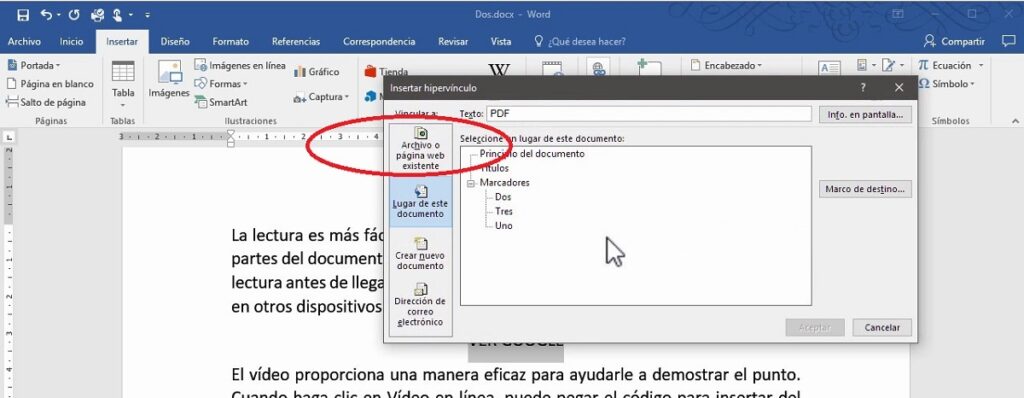
Aquest és un altre mètode dincloure un document PDF centre dun document Word, encara que només com a referència. Es pot fer servir quan estem redactant un document el contingut del qual està basat en part en un altre document extern (el PDF), al qual volem referir-nos o citar.
El més correcte en aquest cas és inserir el PDF com a hipervincle, utilitzant el text d'ancoratge que més adequat ens sembli. Aquests són els passos a seguir:
- Primer hem de seleccionar la paraula o paraules sobre les que volem col·locar el link.
- Després anem al menú d'opcions de Word, ubicat a la part superior del document, i seleccionem «Enllaços» i després «Inserir hipervincle».
- A la següent finestra que s'obre, entre quatre opcions que es mostren, cal triar la de «Enllaçar a un document» i carregar el PDF.
D'aquesta manera, quan llegim el Word, només cal fer clic sobre l'enllaç perquè s'obri el PDF en una finestra nova.
Convertir PDF a Word i enganxar-ne el contingut
Una darrera manera d'inserir un PDF en un document Word, és modificar el format del PDF original per tal de poder introduir-lo al text de Word de forma natural. Això passa en realitat per fer-ne una conversió del document PDF a Word.
Aquesta operació es pot realitzar a través de nombroses eines online, algunes de les quals hem recollit i explicat a aquest post.
Un cop l'arxiu s'hagi convertit, el podrem enviar per correu electrònic o bé descarregar-lo al nostre equip. Després podrem simplement fer servir el vell mètode de «copiar i enganxar» perquè el text s'integri al document Word sobre el qual volíem inserir el PDF, sense por a incompatibilitats.